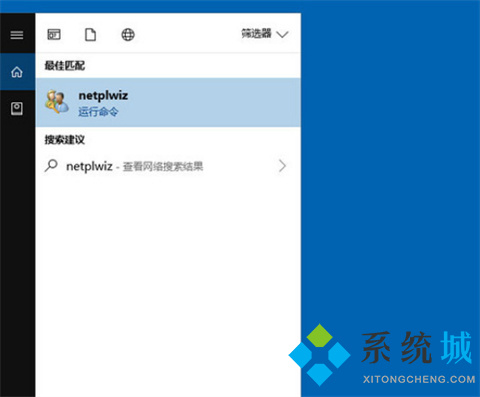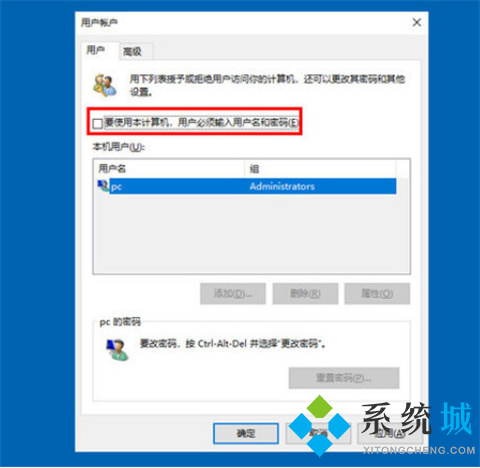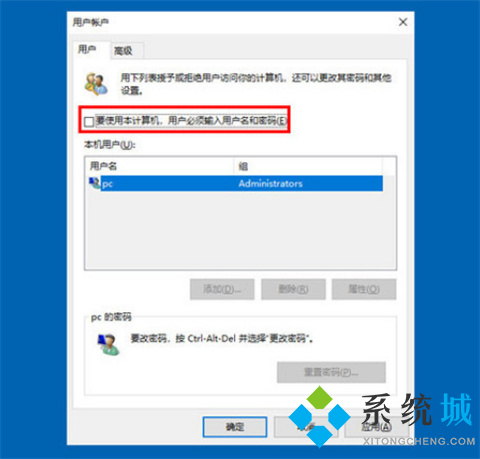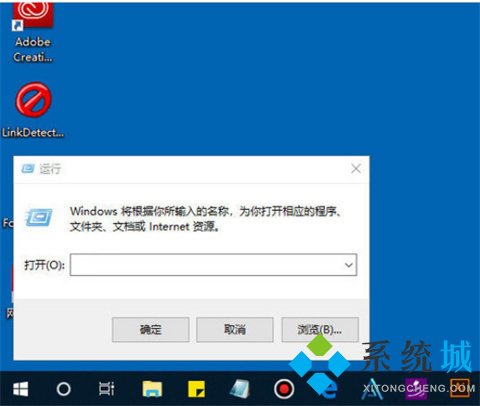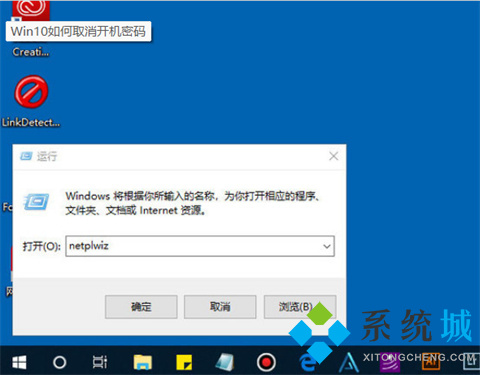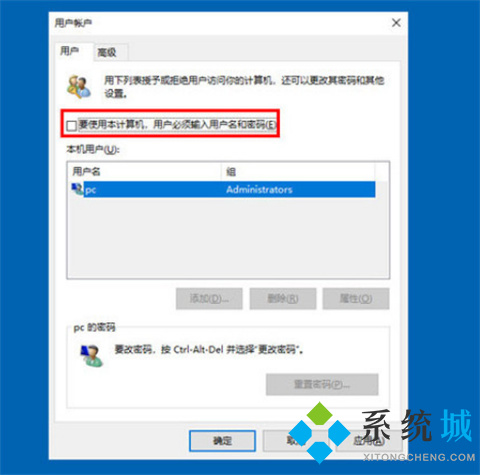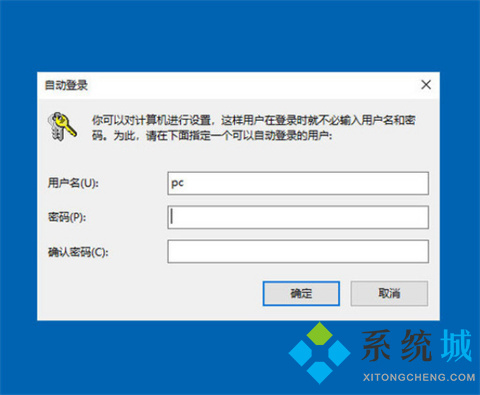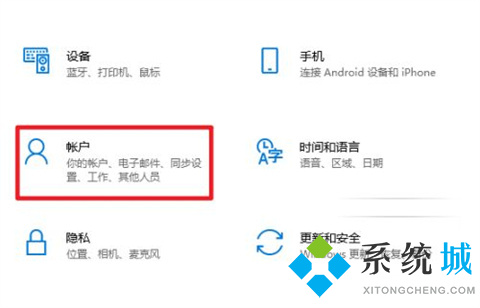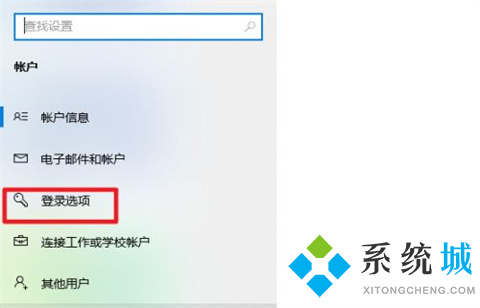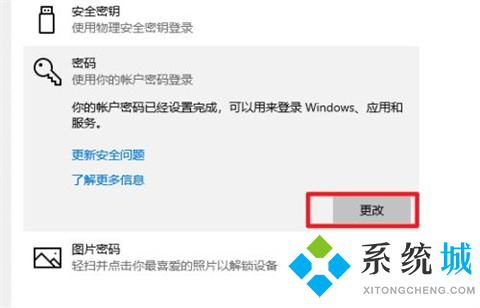win10怎么把开机密码取消掉(win10关闭开机密码的三种方法介绍)
时间:2023-01-01 22:18 来源:未知 作者:小孙 点击:载入中...次
许多用户会给自己的电脑设置开机密码,为了保护自己的隐私,但是之后可能就觉得每次都要输入密码反而更麻烦了。下面在下给大家带来了三种win10关闭开机密码的方法,其中方法一非常简单,所以非常建议大家选择方法一进行操作,可以很好的解决大家win10怎么把开机密码取消掉这个问题哦。
win10怎么把开机密码取消掉win10把开机密码取消的方法一: 1、首先点击Win10桌面左下角的搜索图标,进入Cortana搜索页面,在底部搜索框中键入netplwiz命令,如下图所示:
2、之后会搜索出netplwiz控制账户入口,我们点击最顶部如图所示的“netplwiz”,进入Win10账户设置,如下图所示。
3、进入Win10用户账户窗口后,我们将【要使用本计算机,用户必须输入用户名和密码】前面的勾去掉,然后点击底部的“确定”,如下图所示。
4、最后在弹出的自动登录设置中,填写上Win10开机密码,完成后,点击底部的“确定”即可,如图所示。 win10把开机密码取消的方法二: 1、右键Win10系统的开始菜单,选择弹出菜单里的运行,如下图所示。
2、在运行对话框里输入:netplwiz,然后点击确定,如下图所示。
3、点击后,在用户帐户对话框里可以看到“要使用本计算机,用户必须输入用户名和密码”被勾选中了,如下图所示。
4、将用户帐户对话框里的“要使用本计算机,用户必须输入用户名和密码”前面的勾勾去掉,然后点击应用,如下图所示。
5、点击应用后,弹出自动登录对话框验证权限,输入用户名和密码点击确定,下次开机登录时就不需要密码了。 win10把开机密码取消的方法三: 1、点击帐户选项 在Windows设置内点击帐户选项。
2、点击登录选项 选择左侧的登录选项。
3、点击更改 选择密码下方的更改。
4、点击下一页 验证原有密码后点击下一页即可取消。
总结: 1、首先点击Win10桌面左下角的搜索图标,进入Cortana搜索页面,在底部搜索框中键入netplwiz命令; 2、之后会搜索出netplwiz控制账户入口,我们点击最顶部如图所示的“netplwiz”,进入Win10账户设置; 3、进入Win10用户账户窗口后,我们将【要使用本计算机,用户必须输入用户名和密码】前面的勾去掉,然后点击底部的“确定”。 (责任编辑:ku987小孩) |